Windows Live Writer是非常不错的一个日志发布工具,支持本地写文章,非常方便将word 中内容,包括图片进行处理,有点感觉相见恨晚。
Live Writer最新版本下载地址是什么?
http://download.live.com/writer
Live Writer配置cnblog示例
1. 安装:省了,不会装的同志留言
2. 添加日志帐户
a) 菜单-》添加日志帐户
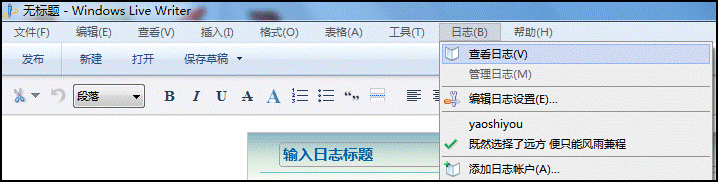
b) 选择日志类型,下一步
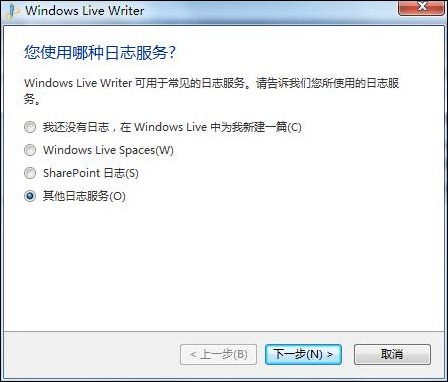
c) 输入网址、用户名、密码
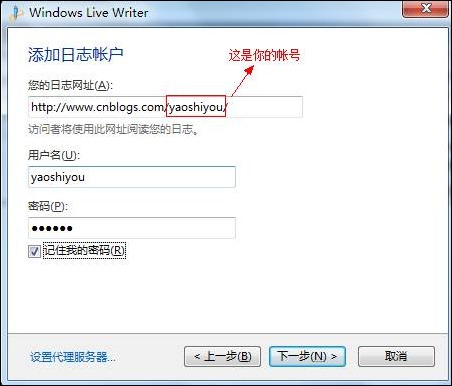
d) 自动检配置,csdn 需求进行配置。
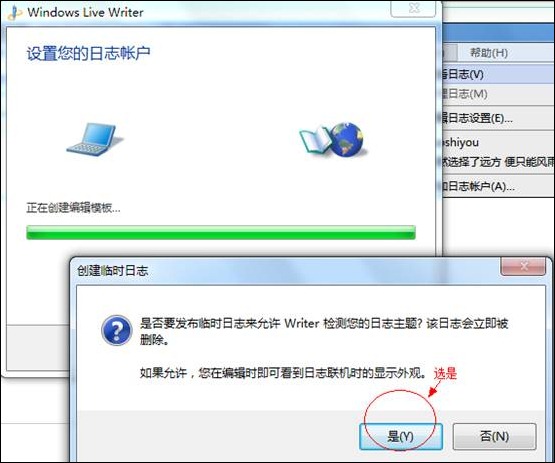
e) 设计名称(方便区分不同的blog)
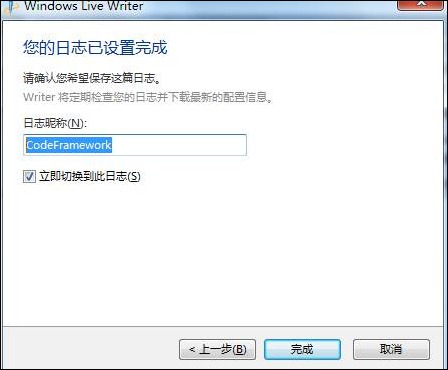
配置完成了
3. 发表日志 处理图片默认方式
可以在中间区域直接写日志或从word中copy 过来,还是喜欢Word,主要是对图片处理了。默认情况LiveWritter将图片生成小图,点小图链接到大图,这样有点麻烦。
a) 选中任间一张图片,右侧修改属性,修改后记得保存。
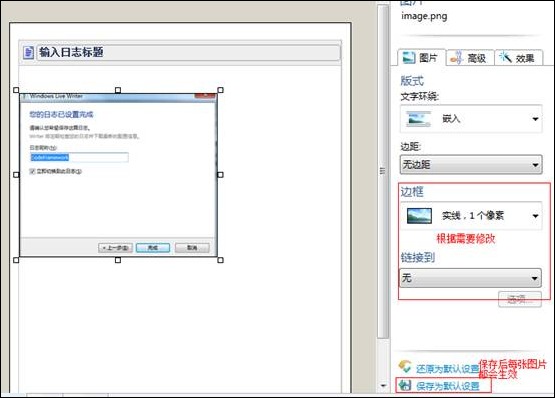
b) 修改图像不生成小图模式
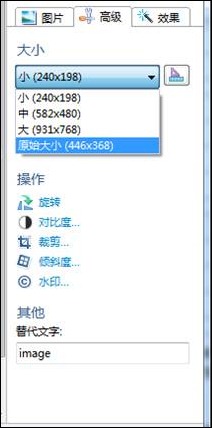
c) 保存为默认设置,删内容,再从word 中拷贝内容来时已经按设置进行了全部处理。
4. 发布日志
b) 
5. 浏览日志
a) 发布完成后将会自动显示你的日志,还可以进行修改。
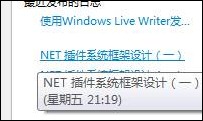
b) 点文章可以修改-》再发布
不足:对于贴代码不支持折叠 ,如果那们哥们找到好的办法或插件mail yaoshiyou爱gmail.com 或回复







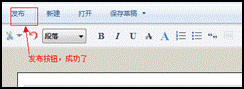














 93
93











 被折叠的 条评论
为什么被折叠?
被折叠的 条评论
为什么被折叠?








